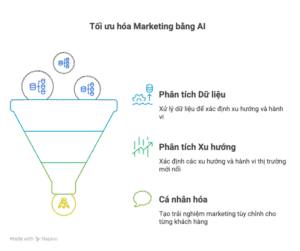Hướng dẫn làm video trên canva là một trong những chủ đề hot hiện nay, đặc biệt trong bối cảnh thị trường trực tuyến ngày càng phát triển mạnh mẽ. Canva không chỉ là công cụ thiết kế đồ họa mà còn là nền tảng tuyệt vời để tạo ra những video bắt mắt, thu hút sự chú ý của người xem. Trong bài viết này, chúng ta sẽ cùng khám phá các bước cần thiết để tạo ra những video ấn tượng bằng Canva.
Sự tiện lợi và ưu điểm của Canva trong việc tạo video
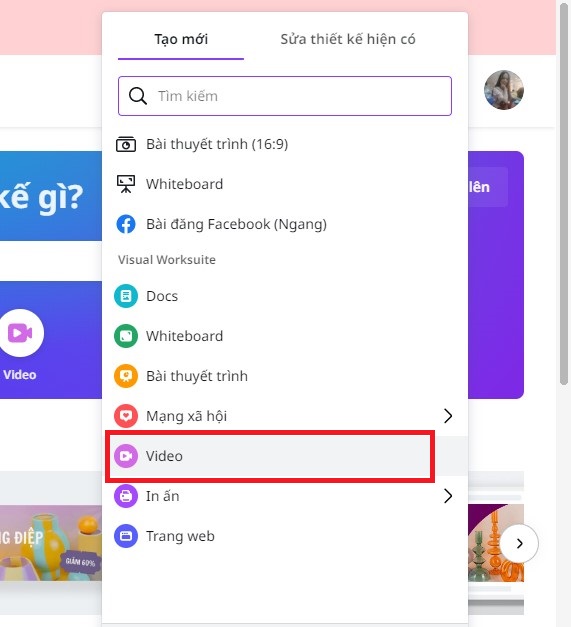
Canva đã trở thành một trong những công cụ thiết kế phổ biến nhất hiện nay. Với giao diện thân thiện và dễ sử dụng, nó cho phép bất kỳ ai, từ người mới bắt đầu đến những chuyên gia có kinh nghiệm, đều có thể tạo ra những sản phẩm đẹp mắt mà không cần phải có kỹ năng lập trình hay thiết kế hình ảnh.
Giao diện đơn giản, dễ sử dụng
Canva cung cấp một giao diện kéo và thả, giúp người dùng dễ dàng sắp xếp các yếu tố khác nhau trong video của mình. Bạn có thể dễ dàng thêm văn bản, hình ảnh, âm thanh và các yếu tố đồ họa khác chỉ với vài cú nhấp chuột.
Kho tài nguyên phong phú
Một trong những lợi ích lớn nhất của Canva là kho tài nguyên đồ họa đa dạng. Người dùng có thể tìm thấy hàng triệu hình ảnh, video, biểu tượng và mẫu có sẵn để sử dụng trong video của mình. Điều này giúp tiết kiệm thời gian và chi phí cho việc tìm kiếm và mua bản quyền hình ảnh.
Tính năng cộng tác hiệu quả
Canva cho phép nhiều người dùng cùng làm việc trên một dự án một cách dễ dàng. Bạn có thể mời đồng đội hoặc bạn bè tham gia chỉnh sửa video cùng với bạn, tạo ra những sản phẩm chuyên nghiệp hơn.
Khả năng truy cập từ mọi nơi
Với Canva, bạn có thể truy cập và làm việc trên dự án của mình từ bất kỳ đâu, chỉ cần có kết nối Internet. Điều này rất hữu ích cho những ai thường xuyên di chuyển hoặc làm việc từ xa.
Những bước cơ bản trong hướng dẫn làm video trên Canva
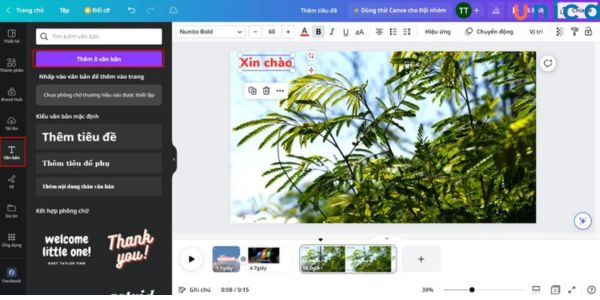
Khi đã hiểu rõ về những lợi ích của Canva, hãy cùng tìm hiểu về quy trình thực tế để tạo ra một video chất lượng.
Đăng nhập hoặc đăng ký tài khoản
Trước tiên, bạn cần phải có một tài khoản Canva. Nếu bạn chưa có tài khoản, hãy đăng ký miễn phí. Quá trình đăng ký rất nhanh chóng, chỉ cần vài phút là bạn đã có thể bắt đầu.
Chọn loại video phù hợp
Sau khi đăng nhập, bạn cần chọn loại video muốn tạo. Canva cung cấp nhiều mẫu video khác nhau như video giới thiệu, video quảng cáo, video trên mạng xã hội… Tùy thuộc vào mục đích sử dụng mà bạn có thể lựa chọn mẫu phù hợp.
Chỉnh sửa và thêm nội dung
Khi đã chọn được mẫu video, bạn có thể bắt đầu chỉnh sửa. Bạn có thể thay đổi văn bản, hình ảnh, màu sắc và bố cục theo ý muốn. Hãy chắc chắn rằng nội dung của bạn phù hợp với thông điệp mà bạn muốn truyền tải.
Thêm nhạc nền và hiệu ứng
Âm thanh là yếu tố quan trọng giúp video trở nên sinh động hơn. Canva cung cấp nhiều bản nhạc miễn phí mà bạn có thể thêm vào video của mình. Ngoài ra, bạn cũng có thể sử dụng các hiệu ứng chuyển tiếp để video trở nên mượt mà và hấp dẫn hơn.
Xuất video và chia sẻ
Sau khi hoàn tất việc chỉnh sửa, bạn có thể xuất video ra định dạng MP4 hoặc chia sẻ trực tiếp lên các nền tảng mạng xã hội như Facebook, Instagram hay YouTube.
Các mẹo và thủ thuật nâng cao trong hướng dẫn làm video trên Canva
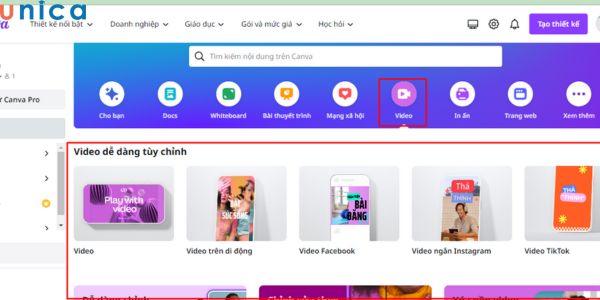
Để video của bạn thực sự nổi bật và thu hút được sự chú ý, hãy tham khảo một số mẹo sau đây.
Sử dụng màu sắc hợp lý
Màu sắc có thể ảnh hưởng lớn đến cảm xúc và tâm trạng của người xem. Hãy chọn bảng màu phù hợp với thương hiệu của bạn hoặc thông điệp mà bạn muốn truyền tải. Sử dụng các màu tương phản để làm nổi bật các yếu tố quan trọng trong video.
Tạo câu chuyện hấp dẫn
Một video hay không chỉ dựa vào hình ảnh và âm thanh mà còn phụ thuộc vào câu chuyện mà bạn muốn kể. Hãy xây dựng một kịch bản rõ ràng và mạch lạc để người xem dễ dàng theo dõi và ghi nhớ thông điệp của bạn.
Tối ưu hóa cho từng nền tảng
Mỗi nền tảng mạng xã hội có yêu cầu riêng về kích thước và định dạng video. Hãy chắc chắn rằng bạn điều chỉnh video của mình sao cho phù hợp với từng nền tảng mà bạn dự định chia sẻ.
Kiểm tra và đánh giá lại video trước khi xuất bản
Trước khi hoàn tất, hãy dành thời gian để kiểm tra lại video của bạn. Đảm bảo rằng không có lỗi chính tả, âm thanh rõ ràng và mọi thứ hoạt động trơn tru. Bạn cũng có thể nhờ đồng nghiệp hoặc bạn bè góp ý để cải thiện video của mình.
| Mẹo | Mô tả |
|---|---|
| Sử dụng màu sắc hợp lý | Chọn bảng màu phù hợp để tạo cảm xúc cho video |
| Tạo câu chuyện hấp dẫn | Xây dựng kịch bản rõ ràng và mạch lạc |
| Tối ưu hóa cho từng nền tảng | Điều chỉnh kích thước và định dạng theo yêu cầu |
| Kiểm tra và đánh giá lại | Xem xét lại video trước khi xuất bản |
FAQ về hướng dẫn làm video trên Canva
Làm thế nào tôi có thể bắt đầu làm video trên Canva?
Bạn chỉ cần đăng ký tài khoản Canva, chọn mẫu video và bắt đầu chỉnh sửa nội dung theo ý thích.
Canva có cung cấp âm nhạc miễn phí cho video không?
Có, Canva cung cấp nhiều bản nhạc miễn phí mà bạn có thể sử dụng trong video của mình.
Tôi có thể chia sẻ video trực tiếp từ Canva không?
Có, bạn có thể chia sẻ video trực tiếp lên các nền tảng mạng xã hội từ Canva.
Có cần kỹ năng thiết kế để tạo video trên Canva không?
Không, Canva thiết kế với giao diện thân thiện nên bạn không cần phải có kỹ năng thiết kế để tạo video.
Có bao nhiêu mẫu video có sẵn trên Canva?
Canva cung cấp hàng ngàn mẫu video đa dạng để bạn lựa chọn, phù hợp với nhiều mục đích sử dụng khác nhau.
Kết luận
Hướng dẫn làm video trên Canva mang đến cho bạn cơ hội để tạo ra những sản phẩm video chất lượng cao mà không cần phải có nhiều kinh nghiệm. Với giao diện dễ sử dụng, kho tài nguyên phong phú và khả năng cộng tác hiệu quả, Canva là lựa chọn lý tưởng cho cả cá nhân và doanh nghiệp. Hy vọng rằng, qua bài viết này, bạn đã có cái nhìn sâu sắc hơn về cách tạo video trên Canva và áp dụng những mẹo hay để video của bạn trở nên nổi bật hơn.